Muitos proprietários de pequenas empresas acham que criar um site é difícil ou caro, mas não precisa ser assim. Em vez de depender apenas da mídia social, um site profissional dá uma impressão muito melhor aos seus clientes.
Ajudamos muitos proprietários de pequenas empresas a criar seus próprios sites por meio de nossos guias do WordPress. Na verdade, administramos os sites de nossas próprias empresas há mais de uma década. Na verdade, é muito mais fácil e gratificante do que a maioria das pessoas pensa.
Neste guia, mostraremos a você como criar um site para pequenas empresas, passo a passo. Se você tem uma loja local, trabalha como freelancer ou tem uma nova startup, aprenderá a criar um site que o ajudará a encontrar novos clientes.
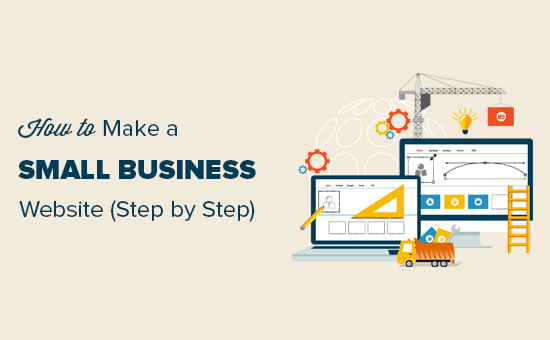
Qual é a melhor plataforma para criar um site para pequenas empresas?
O maior erro que a maioria dos iniciantes comete é escolher a plataforma errada para criar um site de negócios. Felizmente, você está aqui para não cometer esse erro.
O WordPress é o construtor de sites mais popular e melhor do mundo. Ele alimenta mais de 43% de todos os sites da Internet, incluindo milhões de sites de pequenas empresas em todo o mundo.
O WordPress não é apenas uma plataforma de blog, mas um sistema completo de gerenciamento de conteúdo (CMS).
O melhor do WordPress é que ele lhe dá acesso a milhares de modelos de sites, extensões e complementos predefinidos. Você pode criar praticamente qualquer tipo de site imaginável sem nenhum conhecimento técnico.
O que preparar antes de criar um site para uma pequena empresa
Você precisará dos três itens a seguir para criar um site para pequenas empresas.
- Um nome de domínio – Esse será o nome do seu site, como wpbeginner.com
- Plano de hospedagem de site – Esse será o local de origem do seu site e onde todos os seus arquivos serão armazenados
- 60 minutos de seu tempo
Pronto? Vamos começar. Abaixo estão as etapas que abordaremos neste tutorial:
Dica profissional: Tem algum orçamento disponível, mas pouco tempo para criar um site? Deixe que nossos especialistas do WPBeginner Pro Services criem um site para pequenas empresas que seja perfeitamente adaptado às suas necessidades.
Etapa 1. Obter um nome de domínio e um provedor de hospedagem WordPress
Há dois tipos de WordPress disponíveis. O WordPress.com, que é uma solução hospedada, e o WordPress.org, também conhecido como WordPress auto-hospedado. Veja nossa comparação completa entre WordPress.com e WordPress.org para entender a diferença.
Usaremos o WordPress.org auto-hospedado porque ele lhe dará acesso instantâneo a todos os recursos do WordPress prontos para uso.
Em seguida, você precisará de um nome de domínio e de hospedagem do WordPress para criar um site.
Recomendamos usar a Bluehost para configurar seu site. Ela é uma das maiores empresas de hospedagem do mundo e um provedor de hospedagem WordPress oficialmente recomendado.
A boa notícia é que a Bluehost concordou em oferecer aos nossos usuários um nome de domínio gratuito, um certificado SSL gratuito e um grande desconto na hospedagem de sites. Basicamente, você pode começar a usar por apenas US$ 1,99 por mês.
Vamos em frente e comprar um nome de domínio e hospedagem.
Primeiro, você precisa visitar o site da Bluehost em uma nova janela do navegador e clicar no botão verde “Get Started Now” (Comece agora).

Na próxima página, você será solicitado a selecionar um plano de preços.
Os planos Basic e Choice Plus são as opções mais populares entre os proprietários de pequenas empresas.

Clique no botão “Select” (Selecionar) para escolher um plano e passar para a próxima etapa.
Agora, você será solicitado a escolher um nome de domínio para seu site.

Dicas para encontrar um nome de domínio para o site de sua empresa
Os nomes de domínio são fundamentais para o sucesso de seu site. Você precisa dedicar algum tempo para escolher o nome de domínio perfeito para sua empresa, mas não pense demais nisso.
- Use a versão .com porque os usuários acham mais fácil de lembrar (consulte .com vs. .net – qual é a melhor).
- Seu nome de domínio deve estar relacionado ao seu negócio (por exemplo, stargardening.com).
- Se o nome de domínio de sua preferência não estiver disponível, tente adicionar uma localização geográfica ao lado dele. Isso aumenta a visibilidade de seu domínio nos resultados de pesquisa local (por exemplo, stargardeninghouston.com).
- Mantenha-o simples, curto e fácil de pronunciar.
Precisa de mais ajuda? Consulte nosso guia sobre como escolher o melhor nome de domínio para o site de sua empresa.
Etapa 2. Instale o WordPress em sua hospedagem na Web
Depois de escolher seu nome de domínio, será solicitado que você insira as informações da sua conta, como nome, endereço, e-mail comercial, etc.
Abaixo disso, você verá algumas opções extras de hospedagem que podem ser adquiridas. Não recomendamos a compra desses extras imediatamente, portanto, vá em frente e desmarque-os. Você sempre poderá adicioná-los mais tarde, se necessário.

Em seguida, você precisará adicionar suas informações de pagamento para concluir a compra.
Após concluir a compra, você receberá um e-mail com detalhes sobre como fazer login no painel de controle da hospedagem na Web.
A Bluehost instalará automaticamente o WordPress para você, e você poderá fazer login no seu site WordPress diretamente do painel de controle da hospedagem.
No entanto, se de alguma forma você pular essa etapa, basta fazer login no painel e ir para a guia “Websites”. Em seguida, clique em “Add Site”.

Agora, você seguirá o assistente de instalação do WordPress.
Primeiro, selecione “Install WordPress” (Instalar WordPress) e clique em “Continue” (Continuar).

Em seguida, insira o título do seu site WordPress.
Pode ser o que você quiser, e você pode alterá-lo mais tarde se não estiver satisfeito com ele. Clique em “Continue” novamente.

Nessa etapa, você terá que conectar seu site ao novo nome de domínio.
Como alternativa, você pode usar um subdomínio temporário se não estiver planejando publicar seu site em breve ou colocá-lo em manutenção. Vá em frente e clique em “Continue”.

Agora você deve retornar à guia “Websites” no painel da Bluehost.
Se a instalação for bem-sucedida, você verá seu novo site do WordPress. Basta clicar em “Edit Site” para fazer login.

Depois de fazer login, você verá a área de administração do WordPress.
É aqui que você gerenciará seu site, alterará as configurações e adicionará novos conteúdos.
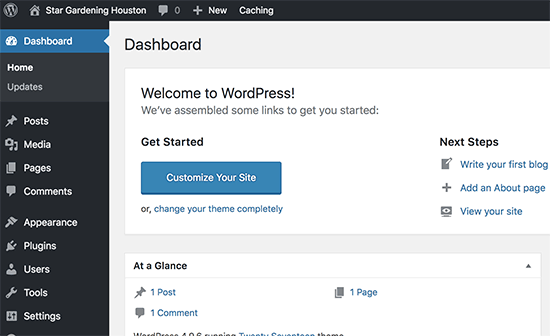
Etapa 3. Criar layout de conteúdo para um site de uma pequena empresa
Agora que você tem o WordPress instalado, precisa criar um esboço do conteúdo do seu site. Bons sites de pequenas empresas são simples e seguem um layout de site padrão.
Basta acessar a página Páginas ” Adicionar nova página para criar uma nova página no WordPress.

Não se preocupe com o conteúdo, o texto e as imagens no momento. Basta adicionar um título simples, algum texto e algumas imagens. Você sempre pode editar essas páginas e adicionar mais conteúdo, se necessário.
Aqui estão algumas das páginas da Web obrigatórias para o site de uma pequena empresa:
- Páginainicial – Esta é a página de boas-vindas de seu site. Adicione o nome da sua empresa com uma chamada à ação para seus serviços/produtos ou página de contato. Forneça uma breve descrição do motivo pelo qual seus clientes devem escolher você.
- Sobre nós – Seus clientes querem saber mais sobre as pessoas por trás de uma empresa antes de tomar uma decisão. Crie uma página Sobre nós para informar aos usuários quem você é, quais são os valores da sua empresa e qual é a sua experiência relevante no setor.
- Serviços / Produtos – Crie uma página para listar detalhes sobre os serviços ou produtos que você está oferecendo. Adicione um título para cada serviço/produto e forneça uma breve descrição. Também é possível adicionar preços ou pedir aos usuários que entrem em contato com você para obter uma cotação.
- Contact Us – Esta é a página que os usuários precisarão para entrar em contato com você. Será necessário adicionar um formulário de contato para que os usuários possam contatá-lo diretamente. Além disso, você pode adicionar o endereço físico ou o número de telefone da sua empresa. Procurando um serviço telefônico comercial? Usamos o Nextiva para nossos negócios on-line.
Além disso, você pode criar mais páginas, se necessário. Por exemplo, você pode criar uma página de blog separada, páginas individuais para cada serviço ou produto, uma página de perguntas frequentes, uma página de suporte ao cliente e muito mais.
Etapa 4. Configure seu tema do WordPress
Por padrão, o WordPress vem com um modelo básico que você pode usar. Se você não gostar do tema padrão, há milhares de temas gratuitos e pagos para WordPress que você pode escolher.
Você pode dar uma olhada em nossa seleção dos melhores temas do WordPress para sites de negócios. Se precisar de mais ajuda, consulte nossas dicas sobre como escolher o tema WordPress perfeito para seu site.
Recomendamos que você procure um web design simples que tenha uma ótima aparência e todos os elementos certos.
Normalmente, um site de negócios tem um menu de navegação na parte superior. A página inicial geralmente tem uma mensagem de boas-vindas com um botão de chamada para ação, que é seguido por outro conteúdo.
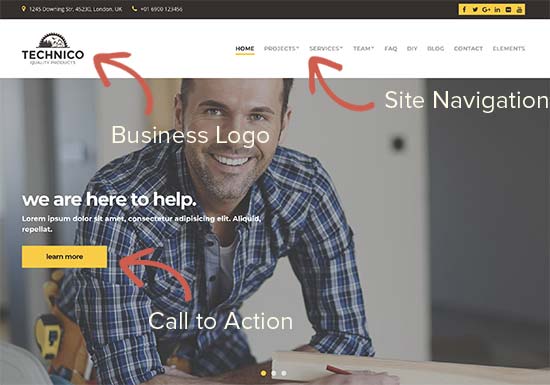
Depois de escolher um tema, você pode instalá-lo. Para obter instruções detalhadas, consulte nosso guia para iniciantes sobre como instalar um tema do WordPress.
Cada tema do WordPress vem com diferentes configurações de personalização para alterar sua aparência. Muitas dessas opções estão localizadas na página Appearance ” Editor na área de administração do WordPress.
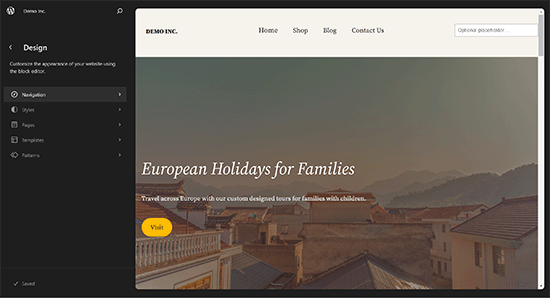
Se estiver usando um tema do WordPress que não usa o editor de sites, você poderá personalizá-lo usando o Theme Customizer.
Acesse a página Appearance ” Customize para abrir o Theme Customizer.
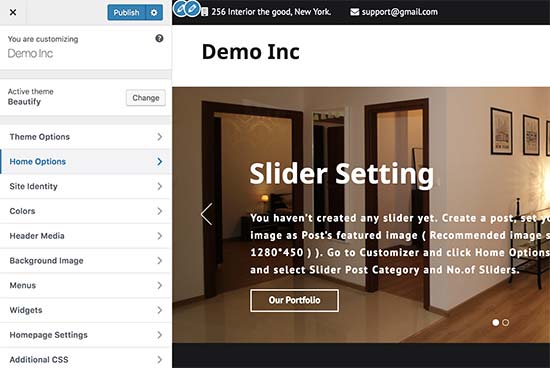
A partir daí, você pode adicionar menus de navegação, alterar cores, adicionar ou remover seções diferentes e muito mais.
Quando estiver satisfeito com o design, não se esqueça de clicar no botão Publish (Publicar) na parte superior para salvar suas alterações.
Se não conseguir encontrar o tema que atenda às suas necessidades, você poderá usar um dos populares construtores de páginas de arrastar e soltar do WordPress para criar um design personalizado para suas necessidades.
Recomendamos o uso do tema SeedProd, Beaver Builder ou Divi.
A vantagem do SeedProd é que ele permite que você crie temas personalizados para WordPress e páginas de destino sem nenhum código (interface de arrastar e soltar). Isso significa que você pode personalizar o design do seu site para atender exatamente às suas necessidades comerciais em questão de minutos.

O SeedProd tem vários modelos projetados profissionalmente, blocos prontos para aumentar as conversões, várias paletas de cores e combinações de fontes, visualizações de dispositivos móveis e muito mais.
Para obter mais detalhes, confira este tutorial sobre como criar facilmente um tema WordPress personalizado com o SeedProd.
Deseja fazer experiências com vários temas? Se você usa a Bluehost, pode usar a ferramenta de site de teste para testar novos recursos antes de usá-los em seu site ativo.
Etapa 5. Instalar plug-ins do WordPress para adicionar mais recursos
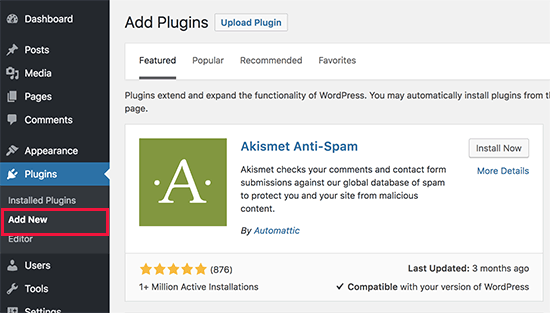
Os plug-ins do WordPress são como aplicativos para o seu site WordPress. Você pode instalá-los para adicionar novos recursos e funcionalidades ao seu site WordPress, como formulários de contato, Google Analytics, depoimentos, feeds de mídia social e muito mais.
Mais de 60.000 plug-ins gratuitos estão disponíveis somente no diretório de plug-ins do WordPress. Isso significa que, independentemente do recurso que você deseja adicionar, há uma boa chance de encontrar um plug-in para isso.
Você pode até usar um plug-in de comércio eletrônico como o WooCommerce para transformar seu site em uma loja on-line.
Abaixo estão os plug-ins que instalamos em todos os sites:
- WPForms Lite – Adicione formulários de contato ao seu site WordPress para que os clientes em potencial possam entrar em contato com a sua empresa facilmente.
- All in One SEO (AIOSEO) – Melhore o SEO (otimização para mecanismos de pesquisa) do WordPress e obtenha mais tráfego do Google.
- MonsterInsights (gratuito) – Visualize relatórios fáceis de usar sobre a atividade do seu site e as estatísticas de visitantes usando o Google Analytics.
- WP Super Cache – Acelere seu site e melhore a experiência do usuário adicionando cache ao seu site.
- Duplicator – Plugin gratuito de backup do WordPress que evitará que você perca seu site caso algo dê errado.
- Sucuri – Verificador gratuito de malware de sites para melhorar a segurança do WordPress.
Precisa de mais plug-ins interessantes para seu site de negócios? Veja nossa seleção de especialistas dos plug-ins essenciais do WordPress para sites de negócios.
Para obter instruções detalhadas, consulte nosso guia passo a passo sobre como instalar um plug-in do WordPress.
Etapa 6. Continue sua jornada no WordPress
Agora que você tem um site WordPress, talvez queira aprimorar seu jogo e aprender mais dicas para melhorar seu site.
O WPBeginner é o maior site de recursos gratuitos para WordPress do mundo. Veja a seguir os recursos úteis do WordPress que você encontrará no WPBeginner, e todos eles são totalmente gratuitos.
- Blog WPBeginner – É aqui que publicamos nossos tutoriais, instruções e guias passo a passo do WordPress.
- Vídeos WPBeginner – Esses vídeos passo a passo o ajudarão a aprender WordPress RAPIDAMENTE.
- WPBeginner no YouTube – Precisa de mais instruções em vídeo? Inscreva-se em nosso canal do YouTube com mais de 288.000 assinantes e mais de 48 milhões de visualizações.
- Dicionário WPBeginner – O melhor lugar para os iniciantes começarem e se familiarizarem com o jargão do WordPress.
- WPBeginner Solution Center – Encontre rapidamente as melhores ferramentas para WordPress. Com curadoria de especialistas em WordPress do WPBeginner.
- WPBeginner Deals – Descontos exclusivos em produtos e serviços WordPress para usuários do WPBeginner.
Você também pode usar o Google para encontrar respostas sobre o WPBeginner simplesmente adicionando “wpbeginner” no final do termo de pesquisa.
Se não conseguir encontrar uma resposta, sinta-se à vontade para entrar em contato conosco usando nosso formulário de contato. Faremos o possível para responder à sua pergunta ou indicar a direção certa.
Guias WordPress específicos do setor para sua pequena empresa
Empresas diferentes têm necessidades exclusivas. Aqui estão alguns tutoriais especializados para ajudá-lo a criar um site WordPress perfeito para o seu setor:
- Como criar facilmente um site de restaurante com o WordPress – Mostre seu cardápio, gerencie reservas e exiba o ambiente de seu restaurante on-line.
- Como criar um site de academia no WordPress (passo a passo) – Crie um site que apresente suas instalações, horários de aulas e opções de associação.
- Como criar um site de negócios de viagens no WordPress – Crie um site que destaque destinos, pacotes turísticos e recursos de reserva.
- Como criar um site de transporte e logística no WordPress – Desenvolva um site que enfatize seus serviços, recursos de rastreamento e confiabilidade.
- Como criar um mercado on-line usando o WordPress – Configure uma plataforma de vários fornecedores para empreendedores de comércio eletrônico.
- Como criar um site semelhante ao BuzzFeed usando o WordPress – Crie um site dinâmico e rico em conteúdo com potencial viral para criadores de conteúdo.
- Como criar uma loja de afiliados da Amazon usando o WordPress – Ganhe dinheiro com a Amazon criando seu próprio site com produtos que você promove como afiliado.
- Como dar aulas de ioga on-line com o WordPress – Estabeleça uma plataforma para aulas e workshops virtuais de condicionamento físico.
- Como criar facilmente um quadro de empregos no WordPress – Crie um site funcional de listagem de empregos para pessoas que estão procurando trabalho.
Esperamos que este artigo tenha ajudado você a aprender como criar um site para pequenas empresas. Talvez você também queira ver nosso detalhamento completo de custos para criar um site WordPress e nossas escolhas de especialistas dos melhores plugins para converter seu site WordPress em um aplicativo.
Se você gostou deste artigo, inscreva-se em nosso canal do YouTube para receber tutoriais em vídeo sobre o WordPress. Você também pode nos encontrar no Twitter e no Facebook.





Syed Balkhi says
Hey WPBeginner readers,
Did you know you can win exciting prizes by commenting on WPBeginner?
Every month, our top blog commenters will win HUGE rewards, including premium WordPress plugin licenses and cash prizes.
You can get more details about the contest from here.
Start sharing your thoughts below to stand a chance to win!
Kathy Gaudry says
This is a terrific article that anyone contemplating starting a small business should read. A website is absolutely crucial to your success in this day and age, and WordPress is where you should start. I help people to find ways to make money through small businesses, and this is my #1 recommendation: after you do your business start-up, create your website reflecting your mission. Thanks for this great blog which will help so many entrepreneurs out there!
WPBeginner Support says
Thank you for your kind words and for recommending our article!
Administrador
Ali Rana says
Thanks for providing such a great source for WordPress beginners
WPBeginner Support says
Glad we can be helpful
Administrador
Brenda Colbath says
I have almost decided to upgrade my free wordpress.com site and the pricing is confusing to me. It seems to vary depending where you look. I, of course, want to get the most for my money. I now understand a little better the difference between the .com and .org sites. Right now I want to showcase my books, but in the future, I would like to add eCommerce. I love the WPbeginner info. Thanks for the help and look forward to flying with WordPress.
WPBeginner Support says
Glad our guides could help
Administrador
Jonathan Johnson says
Why do you not recommend the additional hosting options
WPBeginner Support says
We have fewer recommendations than other sites may have to help users be able to select the hosting that fits them best
Administrador
Kenneth Darling says
I dont have a question, I just wanted to thank you for providing such a Great website and resource for learning WordPress.
Comments/Questions are always answered and that means so much for people trying to master their web design skills. I have had such a pleasant experience going through the many tutorials and guides. Especially through long boring days!
Thank you so much
WPBeginner Support says
You’re welcome and thank you for your kind words
Administrador
ahmed says
Hi there,
Is MonsterInsights really free ?
Thank you
WPBeginner Support says
Yes, the plugin is free
Administrador
francis says
pls I need clarification and I need answers
If you host your website by yourself and a domain name .after the installation of wordpress, is the installed word press a free, premium ,business or ecommerce package? am asking because in a free or premium package in WordPress.com you can’t install plugins or monetize yoursite
and I need plugins and also want to monetize my sites please help
WPBeginner Support says
If your website is not built on the WordPress.com site then you don’t need to worry about any plans, your site would be a WordPress.org site
Administrador